Mikä Outlook on ja mihin sitä käytetään?
8 min. lukea
Päivitetty
Lue ilmoitussivumme saadaksesi selville, kuinka voit auttaa MSPoweruseria ylläpitämään toimitustiimiä Lue lisää
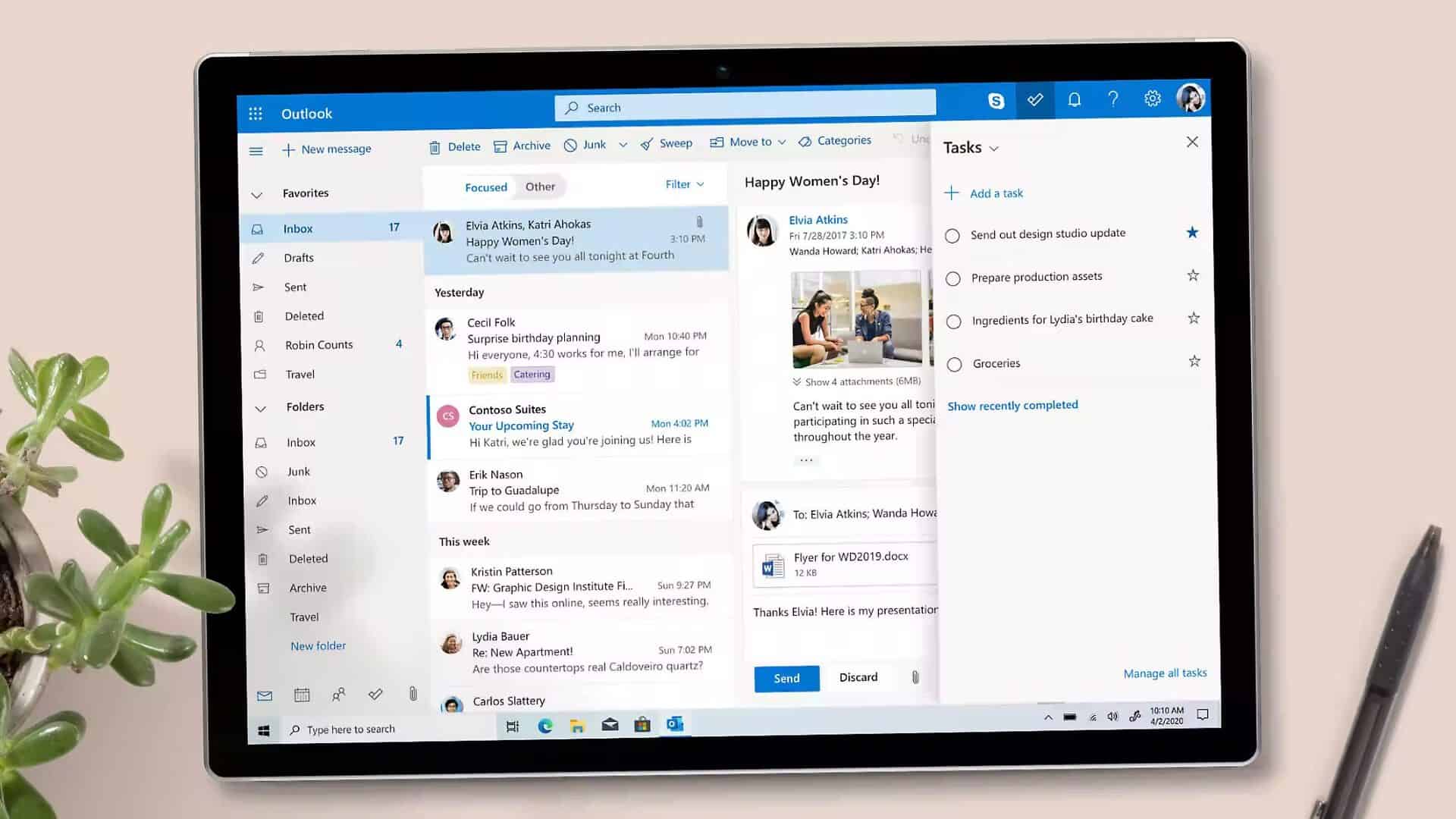
Outlook on Microsoftin sähköpostiohjelma ja -organisaattori ja osa Microsoft Office -pakettia. Sitä käytetään ensisijaisesti sähköpostiohjelmana, mutta se sisältää myös ominaisuuksia, kuten kalenterin, yhteystietojen hallinnan, tehtävänhallinnan muistiinpanot, päiväkirjat ja verkkoselailun.
Mihin Outlookia käytetään?
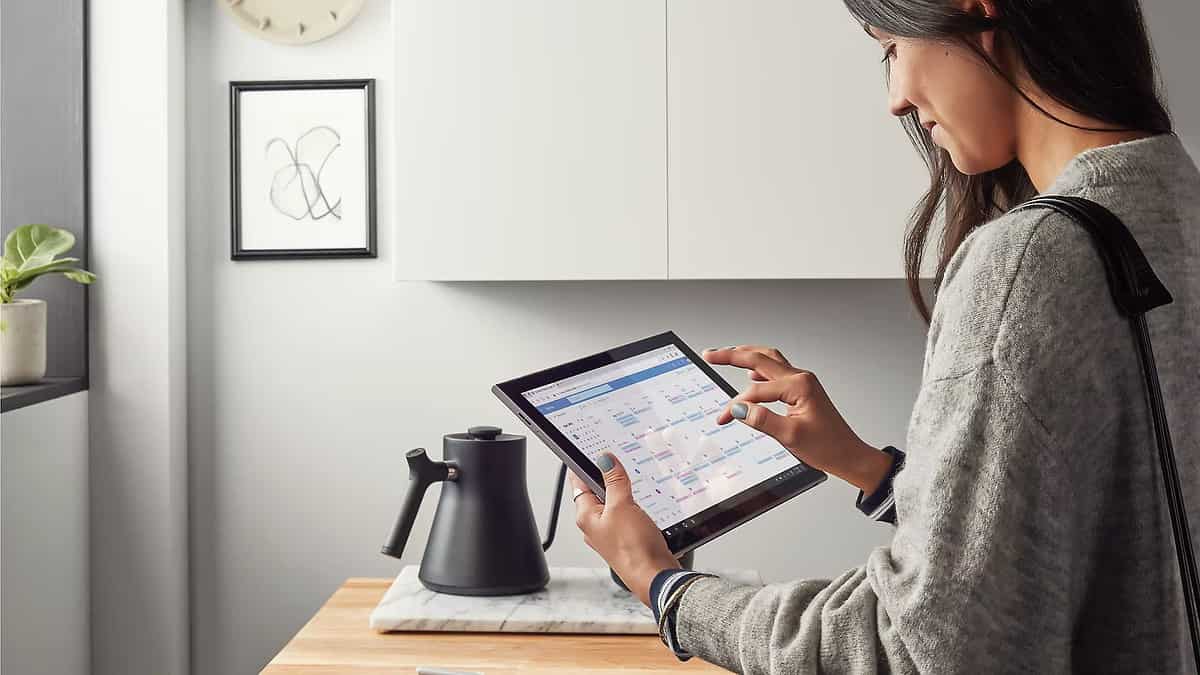
Microsoft Outlook on Microsoftin sähköpostiohjelmasovellus, jota käytetään pääasiassa sähköpostin hallintaan. Siinä on kuitenkin myös useita muita ominaisuuksia ja toimintoja, jotka tekevät siitä arvokkaan työkalun kaikille, jotka haluavat järjestää työnkulkunsa tai henkilökohtaisia tietojaan.
Joitakin tärkeitä ominaisuuksia ovat tapaamisten ja kokousten ajoittaminen, yhteystietojen hallinta sekä tehtävien ja tehtäväluetteloiden järjestäminen. Siinä on myös loistava hakutoiminto, joka tekee sähköpostien ja muiden tietojen selailusta helppoa. Pohjimmiltaan se voi auttaa sinua pysymään järjestyksessä ja tuottavana työssäsi ja henkilökohtaisessa elämässäsi.
Sähköpostihallinta
Outlookin sähköpostinhallintaominaisuuden mukana tulee työkaluja sähköpostin postilaatikon järjestämiseen. Sääntöjen avulla voit lajitella sähköpostit automaattisesti, merkitä tärkeät viestit ja saat kohdistetun postilaatikon, jonka avulla voit erottaa tärkeät sähköpostit.
Saat myös vankan määrän organisaatioominaisuuksia sähköpostiisi. Lippujen avulla voit asettaa muistutuksia ja järjestää postilaatikon värillisten luokkien tai keskusteluketjujen avulla. Outlookilla on myös loistava kansiojärjestelmä samalle.
Kalenteri ja aikataulutus
Outlookin avulla voit ajoittaa tapaamisia, kokouksia ja tapahtumia ja pitää ne järjestyksessä. Voit asettaa muistutuksia, tarkastella useita kalentereita ja jakaa aikatauluja muiden kanssa.
Se tarjoaa myös paljon mukautuksia kalenterin sovittamiseksi makuusi mukaan, mukaan lukien tumma tila, värikoodaus ja paljon muuta. Voit myös ylläpitää useita aikavyöhykkeitä, erilaisia synkronointiasetuksia, vaihtoehtoja kokouspuskureiden ja taukojen lisäämiseen.
Yhteydenhallinta
Voit tallentaa ja järjestää yhteystietoja, kuten sähköpostiosoitteita, puhelinnumeroita ja postiosoitteita. Outlookin avulla voit myös lisätä muistiinpanoja ja luokkia yhteystietoihin organisoinnin ja haettavuuden parantamiseksi.
On myös useita tapoja synkronoida yhteystietoja sekä tuoda ja viedä niitä. Voit yhdistää Microsoft 365 -tilisi LinkedIniin. Outlookissa on myös kansioita yhteystiedoille sekä päällekkäinen hallinta.
Mitkä ovat Outlookin pääominaisuudet?
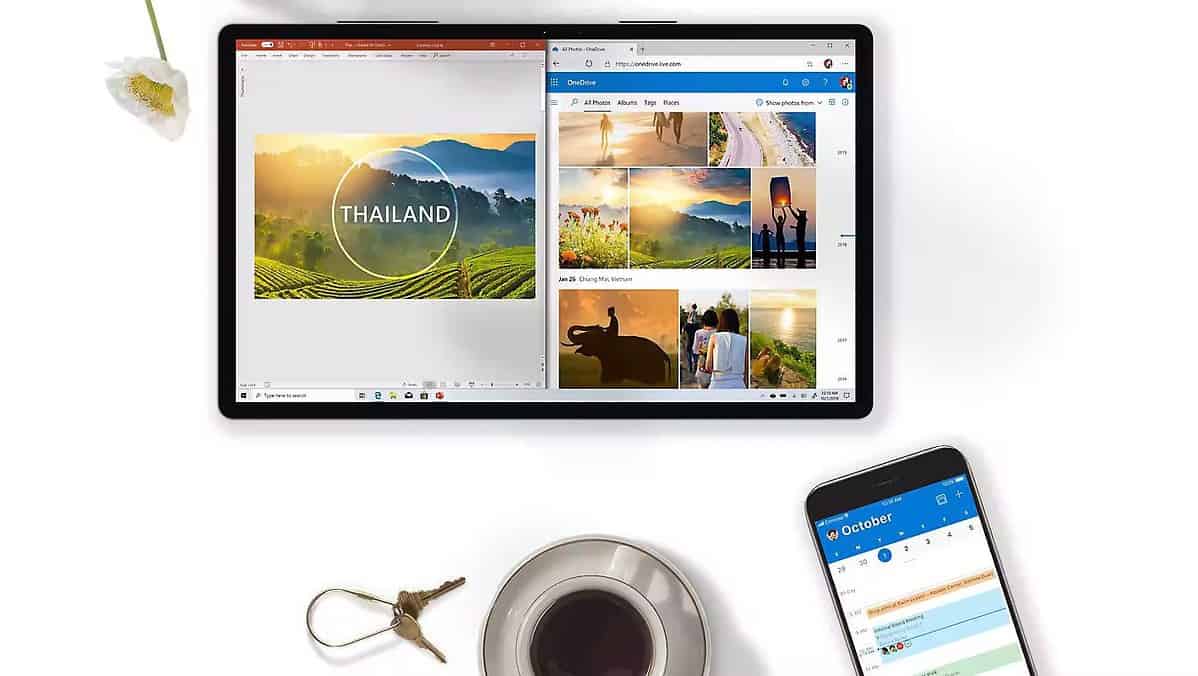
- Aikatauluavustaja: Sovi tapaamisia ja tapaamisia helposti muiden kanssa.
- Huoneen etsijä: Varaa fyysisiä huoneita organisaatiosi työtilasta yhdessä aikatauluavustajan kanssa.
- Yhteystietojen hallinta: Tallenna, muokkaa ja hallinnoi yhteystietoja ja luetteloita.
- Tehtävälistat: Pidä kirjaa tehtävistäsi ja määräajoistasi Outlookin tehtävähallinnan avulla.
- Haku: Löydä tarvitsemasi tiedot nopeasti käyttämällä Outlookin tarkennettua hakua tietojen selaamiseen.
- Kalenterin jakaminen: Jaa kalenterisi yhteiskäyttäjien kanssa ajoitusristiriitojen välttämiseksi.
- Automaattinen teksti: Lähetä nopea vastaussähköposti, jossa on tekstimalleja, jotka voit lisätä yhdellä napsautuksella.
- Nopeat osat: Tallenna ja käytä uudelleen sisällön osia, kuten otsikoita, tekijöiden nimiä, kenttiä ja automaattista tekstiä.
- Muistutukset liitetiedostoista: Saat ilmoituksen, jos sähköpostisi tekstissä mainitaan liite, mutta sähköpostiin ei ole liitetty tiedostoa.
- Kalenteriautomaatio: Hae automaattisesti asiaankuuluvat varaukset matkasuunnitelmista sähköpostiisi ja ne lisätään kalenteriisi.
- Pikanäppäimet: Käytä pikanäppäimiä säästääksesi aikaa, kuten Ctrl + 1 vaihtaaksesi sähköpostiin, Ctrl + 2 kalenteriin, Ctrl + 3 yhteystietoihin, Ctrl + 4 tehtäviin ja paljon muuta.
- Syventävä lukija: Keskity sähköpostin tekstiin ja säädä taustakäyttöliittymä ja häiriötekijät.
- muokkaukset: Mukauta sähköpostien ulkoasua muun muassa muuttamalla erityyppisten sähköpostien muotoilua ja värejä.
- Muistiinpanojen tekemistä: Luo lyhyitä muistiinpanoja tai hallitse suurempia kohteita ja tiedostoja Journalissa.
Mitä hyötyä Outlookista on?
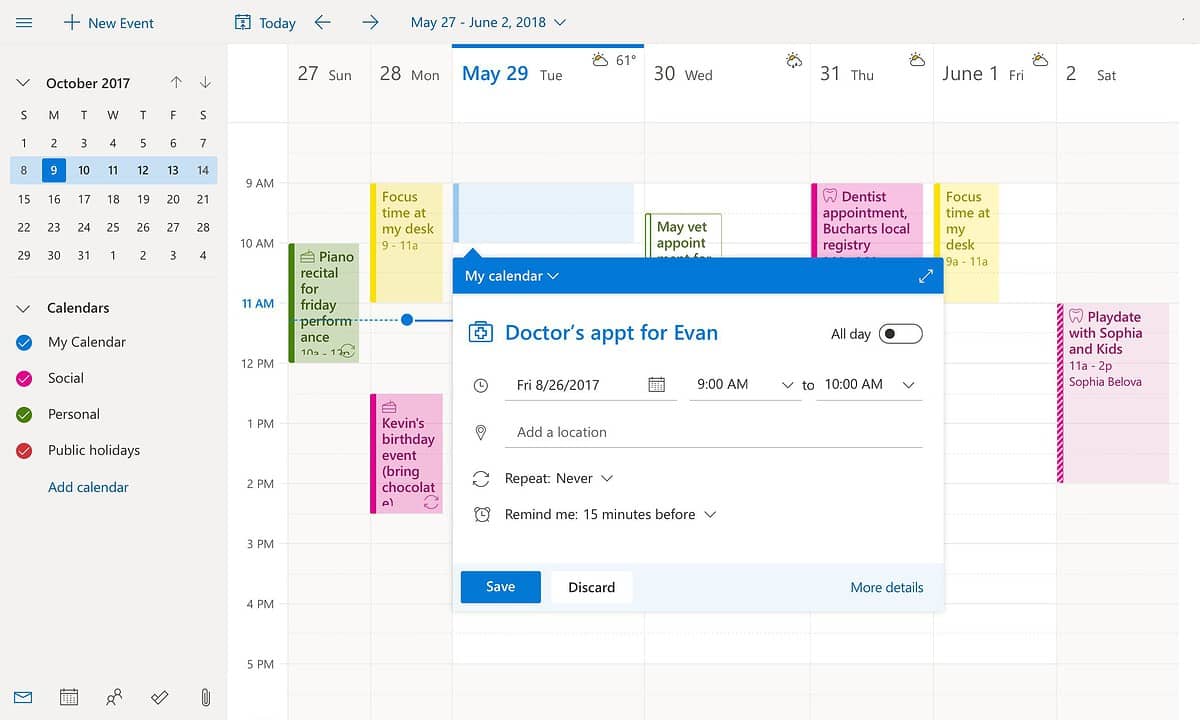
Outlook tarjoaa keskitetyn alustan sähköpostien, viestinnän, ajoituksen ja kaikkien muiden tarvitsemiesi tietojen hallintaan. Se integroituu muihin Microsoft Office -sovelluksiin, ja sitä voidaan käyttää työnkulkujen jakamiseen muiden kanssa ja yhteistyöhön eri työtiloissa.
Se on ehdottomasti yli tavanomaiset sähköpostipalvelut. Outlookin kaltaisen omistetun asiakkaan käyttäminen auttaa sinua tekemään paljon enemmän työtä. Se sisältää useiden sovellusten ja palvelujen toiminnot yhdessä. Uudemman Office 365:n myötä se integroituu myös Microsoftin OneDrive-pilvipalveluihin, jotta saat entistä enemmän toimintoja ja parempaa synkronointia.
Microsoft Outlook sisältää monia ominaisuuksia ja integraatioita. Tämä tarkoittaa, että voit suorittaa tehtäväsi vähemmällä napsautuksella ja lyhyemmässä ajassa.
Kuinka turvallinen Outlook on?
Outlookin mukana tulee vakioturvaominaisuudet, kuten salaus ja kaksivaiheinen todennus. Se käyttää opportunistista Transport Layer Securityä (TLS). Tämä salaa yhteyden, jonka kautta lähetät sähköpostin, mikä tarkoittaa, että sitä ei voida siepata matkalla. TLS-salaus ei kuitenkaan voi estää edelleenlähetystä.
Tästä syystä Outlook-käyttäjät, joilla on Microsoft 365 Family- tai Microsoft 365 Personal -tilaus, voivat käyttää salausominaisuutta. Tällä ominaisuudella lähettämäsi sähköpostit voidaan purkaa vain, jos vastaanottaja käyttää Outlook.com-osoitetta, Outlook-sovellusta tai Mail-sovellusta Windows 10:ssä ja 11:ssä. Muut käyttäjät tarvitsevat väliaikaisen pääsykoodin sähköpostin purkamiseen. Microsoft 365 -versiossa on myös Estä edelleenlähetys -ominaisuus, joka varmistaa, ettei sähköpostiasi voi kopioida tai lähettää edelleen.
Kuinka oppia Outlook?
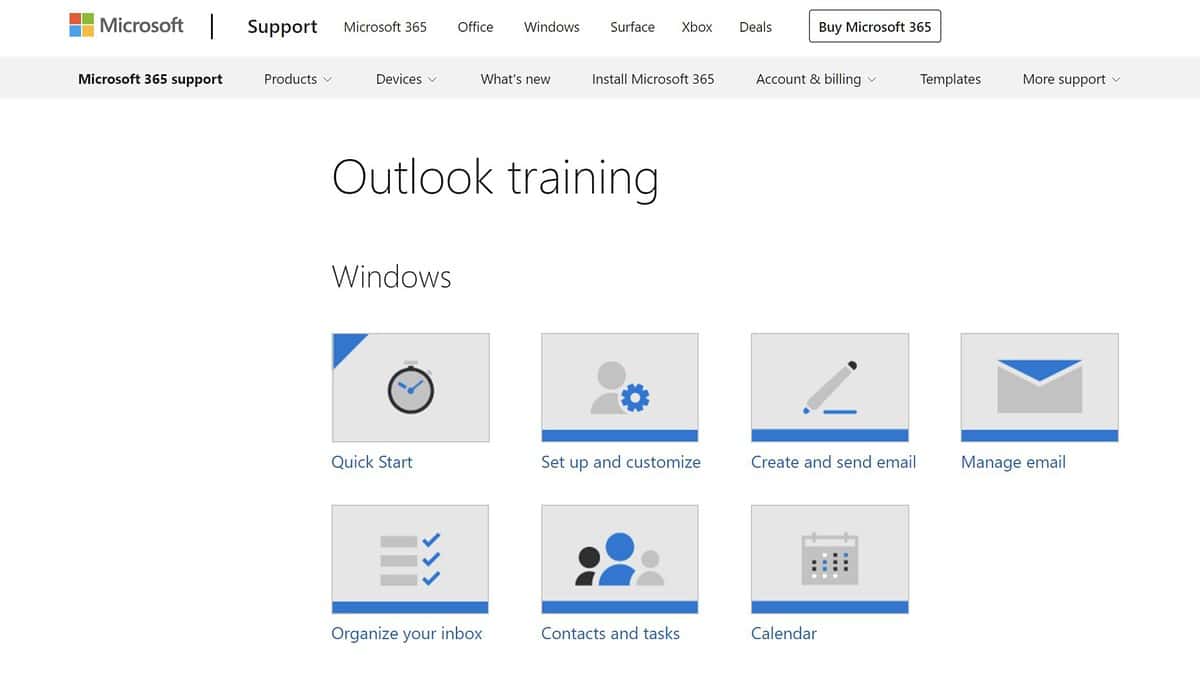
Microsoft Outlook voi aluksi tuntua pelottavalta, mutta pienellä kärsivällisyydellä se on melko yksinkertainen. Yksi parhaista tavoista poimia se on käyttää sitä itse ja tutustua sen ominaisuuksiin. Voit tutustua Outlook-käyttöliittymään ja navigointiin. Hyvä tapa aloittaa on tutkia erilaisia ominaisuuksia ja valikkoja, kuten kalenteria, yhteystietoja ja tehtäväluetteloa. Voit pikkuhiljaa alkaa integroida sitä päivittäiseen rutiinisi.
Parantaaksesi Outlook-taitojasi voit osallistua aiheeseen liittyvälle kurssille tai opetusohjelmalle. Vaikka monet kurssit ovat saatavilla verkossa, ilmaisia ja maksullisia, paras tapa aloittaa on Microsoftin virallinen Outlook-koulutus materiaaleja. Outlookista eri alustoilla on paljon opetusohjelmia ja selityksiä. Jos aiot käyttää uudempaa Microsoft 365:tä, saattaa olla hyvä idea ottaa täydellinen virkamies Microsoft 365 -koulutus yhtä hyvin. On myös monia online-opetusohjelmia ja videoita saatavilla kolmansien osapuolien lähteistä. Voit etsiä tarkempia ominaisuusohjeita YouTubesta.
Mitä eroa on Outlookin ja Office 365:n välillä?
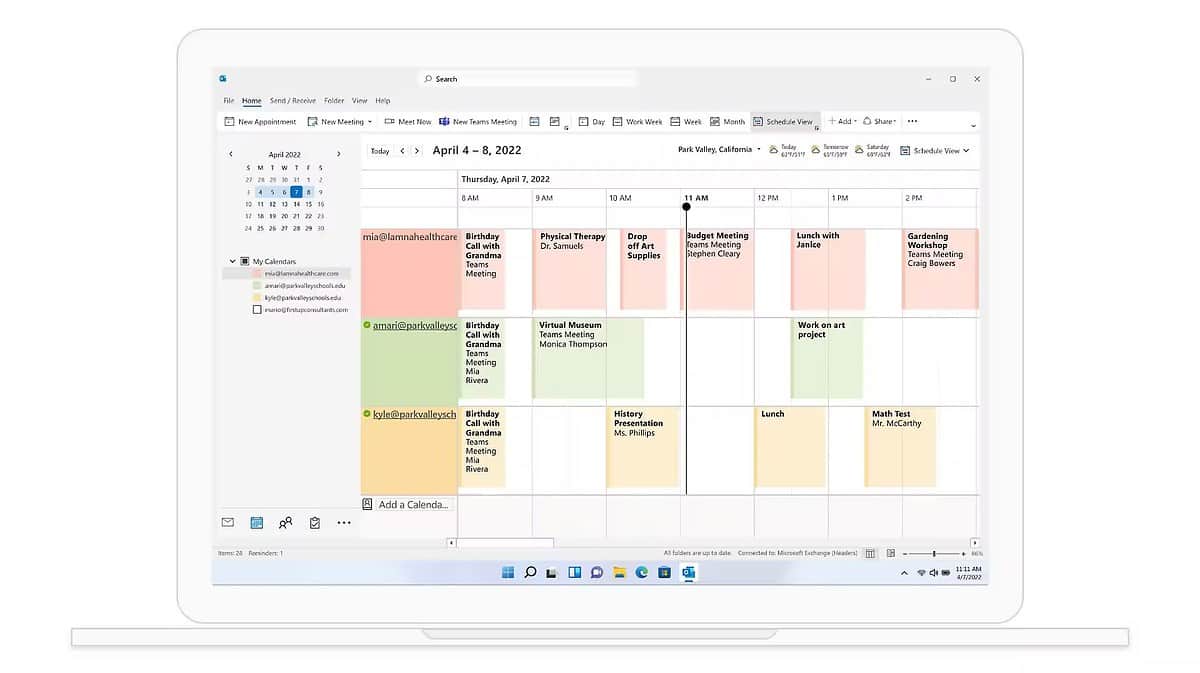
Outlook ja Office 365 ovat molemmat Microsoftin tuotteita. Outlook on sähköpostiohjelma, joka on nyt henkilökohtaisten tietojen hallinta, ja se on osa Microsoft Officea. Office 365 puolestaan on tilauspalvelu, joka tarjoaa pääsyn useisiin Microsoft-sovelluksiin ja -palveluihin.
Näitä ovat Office-tuottavuustyökalut (kuten Word, Excel ja PowerPoint) sekä pilvitallennus- ja yhteistyöpalvelut (kuten OneDrive ja SharePoint). Ajattele sitä Microsoft Officena, paitsi että se on verkossa ja tulee tilauksena.
Outlook sisältyy Office 365 -tilaukseen, mutta voit ostaa Outlookin myös erillisenä sovelluksena. Tämä tarkoittaa, että voit käyttää Outlookia tilaamatta Office 365:tä. Office 365 -tilaukseen on kuitenkin lisätty etuja, kuten säännölliset päivitykset ja uusimpien ominaisuuksien käyttö.
Mitä eroa on Outlookin ja Microsoft Exchangen välillä?
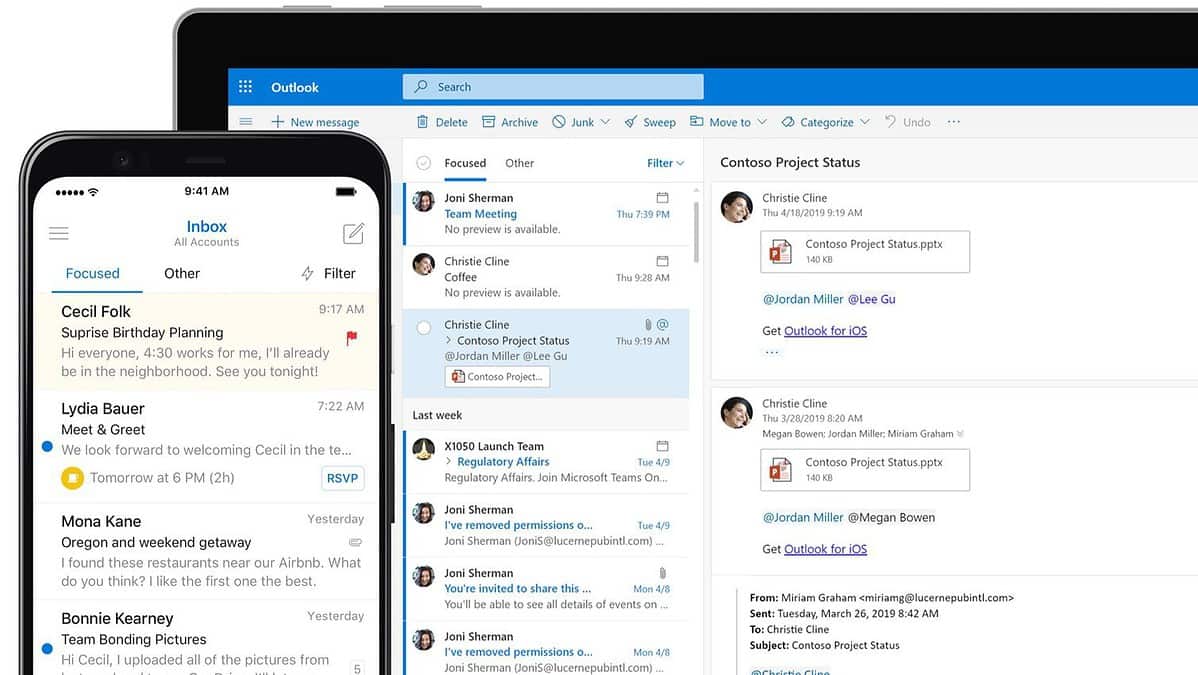
Outlookista ja Microsoft Exchangesta keskustellaan ja niitä käytetään usein yhdessä, mutta ne on tehty eri käyttötarkoituksiin. Outlook on sähköpostiohjelma, jota käytetään sähköpostin, kalenterin ja yhteystietojen hallintaan. Microsoft Exchange on sähköpostipalvelin, jota käytetään sähköpostin, kalenterin ja yhteystietojen hallintaan laajemmassa mittakaavassa.
Molemmat kuulostavat samanlaisilta, mutta Outlook on suunnattu enemmän henkilökohtaiseen ja pienyrityskäyttöön, ja siinä on henkilökohtaisempia organisaatioominaisuuksia. Microsoft Exchange on yritysratkaisu, joka on suunniteltu keskisuurille ja suurille organisaatioille. Sen avulla useat käyttäjät voivat käyttää ja hallita sähköpostin, kalenterin ja yhteystietojen hallintajärjestelmiä.
Jos haluat päättää näiden kahden välillä, sinun tulee ensin harkita operaatiosi kokoa. Jos haluat vain sähköpostiohjelman itsellesi tai pienelle ihmisryhmälle, Outlook toimii hyvin. Microsoft Exchange on parempi ratkaisu, jos haluat tuoda sähköpostia ja muita toimintoja ja hallintaa suurelle ihmisjoukolle ja tarvitset hallintaa.
Mitä eroa on Gmaililla ja Outlookilla?
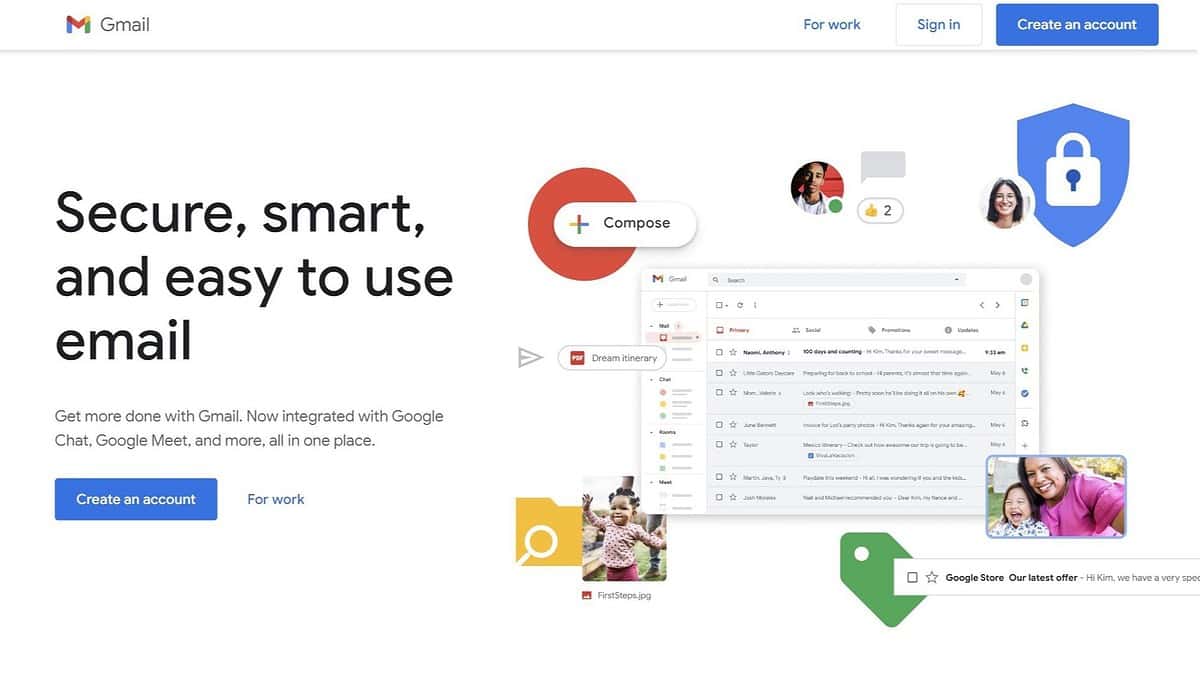
Gmail ja Outlook ovat sekä sähköpostipalveluja että asiakkaita sähköpostin, kalenterin ja yhteystietojen hallintaan. Gmail on Googlen Google-tuote, ilmainen sähköpostipalvelu, joka tarjoaa integroinnin muihin Googlen palveluihin. Sen mukana tulee myös ilmainen 15 Gt tallennustila kaikille tileille vuodesta 2023 alkaen.
Outlook on Microsoftin tuote, ja se on tällä hetkellä osa Microsoft Office- ja Office 365 -sovelluspakettia. Se tarjoaa samanlaisia ominaisuuksia kuin Gmail, mutta mukana tulee myös lisäominaisuuksia, jotka keskittyvät yhteistyöhön ja tiimeihin. Gmail on ytimessä enemmän henkilökohtainen tuote. Sinä pystyt käytä Gmail-postilaatikkoa Outlookissa, mutta et voi käyttää Outlook-sähköpostiosoitetta Gmailissa.
Sekä Gmailissa että Outlookissa on ilmaiset versiot, vaikka Outlookin ilmainen versio ei ole yhtä hyvin varusteltu kuin Gmailin. Outlookin maksullinen versio on saatavilla joko osana kertaluonteista Microsoft Office -ostoa tai osana Office 365 -tilausta. Gmailin maksullinen versio on osa G Suitea, joka on samanlainen kuin Office 365.
Mikä on Outlook for Gmailin käytön haittapuoli?
Gmailin käyttäminen Outlookin kanssa voi hidastaa suorituskykyä tai synkronointiongelmia joillekin käyttäjille. Lisäksi jotkin Gmailin ominaisuudet, kuten tunnisteet ja suodattimet, eivät välttämättä ole käytettävissä tai toimivat yhtä hyvin käytettäessä Outlookin kanssa. Outlook ei ole liian hyvä kolmansien osapuolien integraatioiden ja lisäosien kanssa, toisin kuin Gmail.
Gmailin käyttäminen Outlookin kanssa vaatii lisäasetuksia ja -määrityksiä. Gmail on melko yksinkertainen ja helppo asentaa. Jos kuitenkin haluat käyttää Gmailia Outlookissa, sinun on käytettävä jonkin aikaa sen määrittämiseen ja vaarana on, että jotkin ominaisuudet eivät toimi kunnolla.








